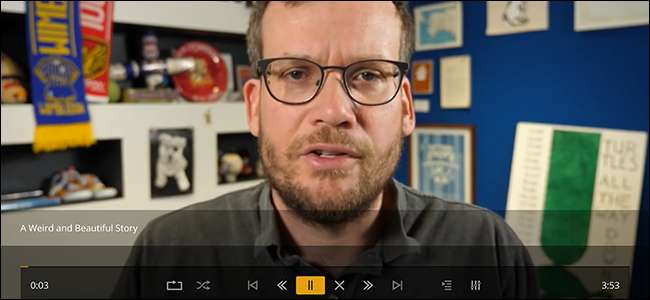
すべてのメディアをPlexサーバーに追加しました。これはすばらしいことですが、今度は同じインターフェースでお気に入りのYouTube動画を視聴したいと考えています。それは可能ですか?うん!
Plexには、Pocketのように、ビデオをキューに入れるために使用できる後で見る機能があります。または、必要に応じて、PlexインターフェースでYouTubeサブスクリプションを直接閲覧できるサードパーティのプラグインがあります。
これは、HTPCのPlexがビデオを視聴する主な方法である場合に便利ですが、ストリーミングボックスを使用する場合でも、ここには利点があります。 YouTubeはAppleTVとRokuでひどいです 、それらのプラットフォームでWebベースのインターフェイスを強制するためです。 Plexはこれらのデバイスではるかにうまく機能するため、問題が発生した場合はこれを試してください。
関連: Googleがすべてのプラットフォームで1つのインターフェースをプッシュしているため、AppleTVのYouTubeは今や吸う
PlexItブックマーク:コンピューターでビデオを検索し、テレビでビデオを見る
方法を説明しました 後で表示するためにビデオをPlexに保存します 、そしてそれは非常に簡単です。ブックマークレットをブラウザのブックマークバーにドラッグし、ビデオを見ているときにクリックします。これがPlexでYouTubeビデオを見る最も簡単な方法であることがわかりました。
ブラウザでビデオを開き、ブックマークレットをクリックするだけです。ポップアップがビデオをPlexの「後で見る」キューに追加します。
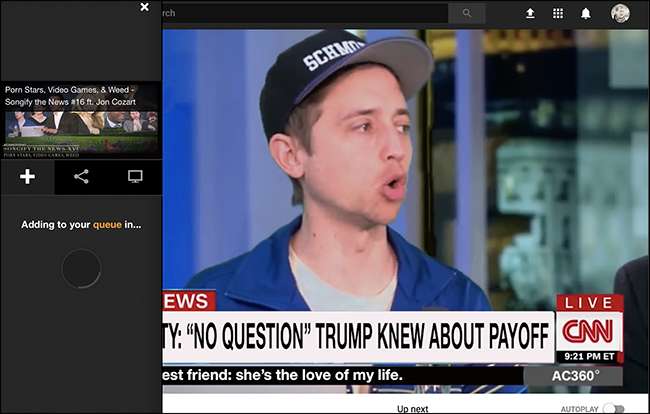
必要に応じて、Plexの友達とビデオを共有することもできますが、後で見ることに焦点を当てましょう。 Plexの最近のバージョンでは、画面の下部にあります。
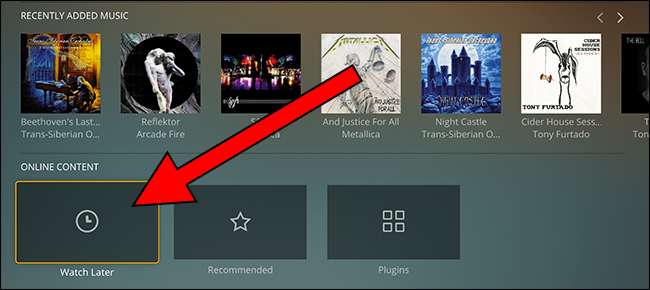
ここに、リストに追加したすべての動画があります。
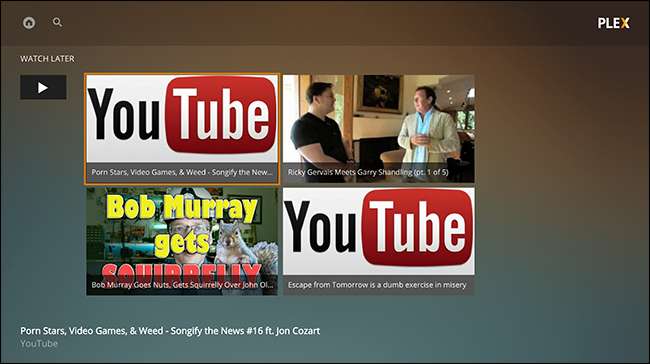
何かを選んで見始めてください。
YouTube TV:YouTubeサブスクリプションを閲覧する
[後で見る]セクションは使いやすいですが、Plexクライアントを起動してテレビの前に座っているときにYouTubeサブスクリプションを閲覧するようなことはできません。幸いなことに Plex用のYouTubeTV 、閲覧できるプラグイン そして YouTubeのビデオを見る。
インストールは比較的簡単です。最初、
最新のリリースを入手する
。次に、ZIPディレクトリからフォルダを抽出し、名前を変更して、末尾が
。バンドル
。次に、そのフォルダーをPlexプラグインディレクトリにドラッグします。このディレクトリは、WindowsでPlexサーバートレイアイコンを右クリックし、[プラグインフォルダーを開く]コマンドをクリックして見つけることができます。
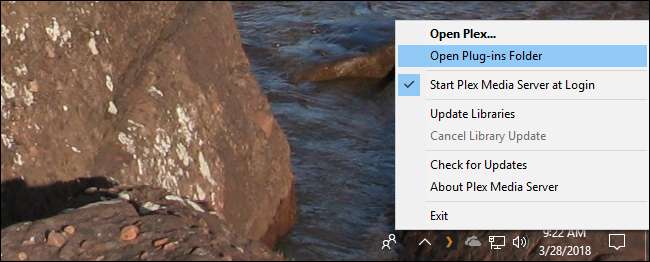
次の場所にあるフォルダを直接参照することもできます。
-
ウィンドウズ:
%LOCALAPPDATA%\ Plex Media Server \ Plug-ins -
マックOS:
〜/ライブラリ/アプリケーションサポート/プレックスメディアサーバー/プラグイン -
Linux:
$ PLEX_HOME / Library / Application Support / Plex Media Server / Plug-ins
プラグインをインストールしたら、テレビのPlexの下部を下にスクロールします。
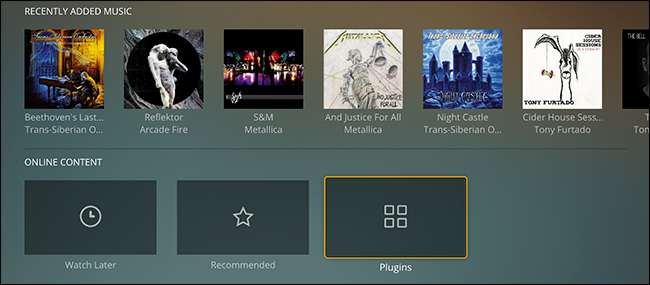
プラグインを開くと、新しいYouTubeチャンネルが見つかります。まず、Googleアカウントを承認する必要があります。
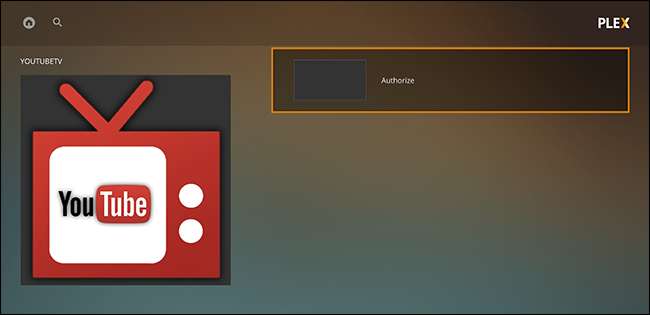
入力する必要のあるコードが表示されます ごおgぇ。こm/でゔぃせ 。
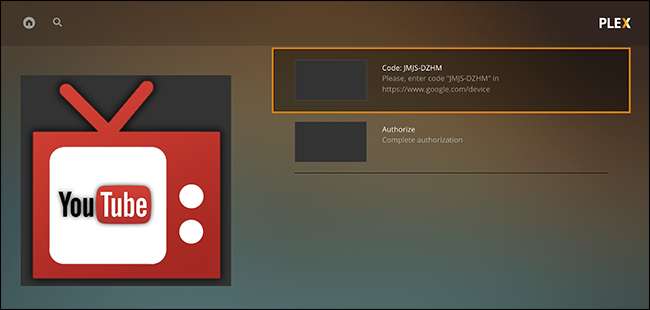
これは、Googleアカウントがログインしているすべてのデバイスで実行できます。スマートフォン、別のラップトップなど、問題ありません。これを行うと、PlexでYouTubeサブスクリプションを閲覧できるようになります。
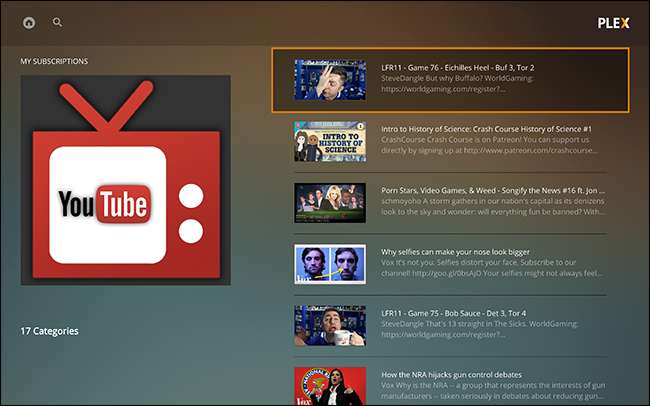
あなたはそこでビデオを見ることができます。
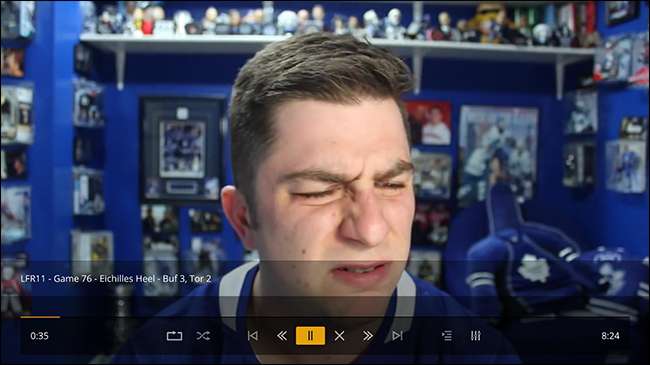
また、YouTubeの再生リスト、高評価の動画、視聴履歴にアクセスできます。一日の終わりにいくつかの動画を見るのに最適な方法ですので、お楽しみください。







